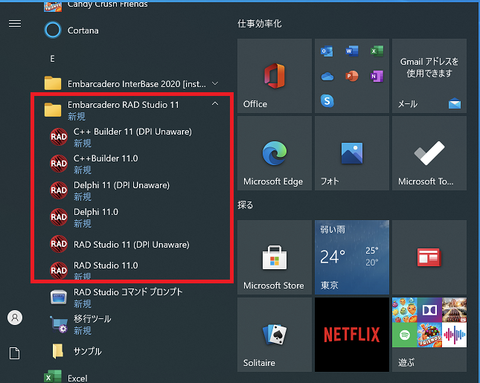RAD Studio 11 IDEを、コマンドラインから明示的に高DPI版と通常版(DPI Unaware)をそれぞれ指定して起動するには?
対象となる製品
- RAD Studio 11.0 Alexandria
- C++Builder 11.0 Alexandria
- Delphi 11.0 Alexandria
概要
RAD Studio/C++Builder/Delphi 11では、IDEの高DPIがサポートされました。
Windows 10のメニューには、それぞれの製品に対して新しいメニューが追加されています。
RAD Studio 11は、今回新しく対応した高DPI版で、RAD Studio 11(DPI Unaware)は、10.4を含む旧バージョンと同じ画面表示の通常版です。
これら2つのIDEをコマンドラインから明示的に選択して起動するには、以下のコマンドを実行してください。
以下は、RAD Studio/C++Builder/Delphi 11をC:\Program Files (x86)\Embarcadero\Studio\22.0へインストールした場合の例です。
RAD Studio:
高DPI版
''C:\Program Files (x86)\Embarcadero\Studio\22.0\bin\bds.exe''通常版(DPI Unaware)
''C:\Program Files (x86)\Embarcadero\Studio\22.0\bin\bds.exe'' /highdpi:unaware
Delphi:
高DPI版
''C:\Program Files (x86)\Embarcadero\Studio\22.0\bin\bds.exe'' ''-pDelphi''通常版(DPI Unaware)
''C:\Program Files (x86)\Embarcadero\Studio\22.0\bin\bds.exe'' ''/highdpi:unaware'' ''-pDelphi''
C++Builder:
高DPI版
''C:\Program Files (x86)\Embarcadero\Studio\22.0\bin\bds.exe'' ''-pCBuilder''通常版(DPI Unaware)
''C:\Program Files (x86)\Embarcadero\Studio\22.0\bin\bds.exe'' ''/highdpi:unaware'' ''pCBuilder''